Яндекс Карты - одно из самых популярных приложений для поиска адресов, прокладывания маршрутов и навигации по городу. Однако, иногда возникают ситуации, когда эта полезная программа неожиданно перестает работать. Причины могут быть разными: проблемы с интернет-соединением, ошибки в приложении или некачественная работа геопозиционирования.
Если у вас возникла проблема с Яндекс Картами, не паникуйте. В большинстве случаев, проблему можно решить самостоятельно. Вот несколько рекомендаций, которые помогут вам справиться с неработающими Яндекс Картами и вновь наслаждаться ее функционалом.
1. Проверьте интернет-соединение. Отсутствие интернета или низкая скорость связи могут быть причиной неработающих Яндекс Карт. Убедитесь, что у вас есть стабильное и качественное соединение с сетью.
Проблемы с Яндекс Картами
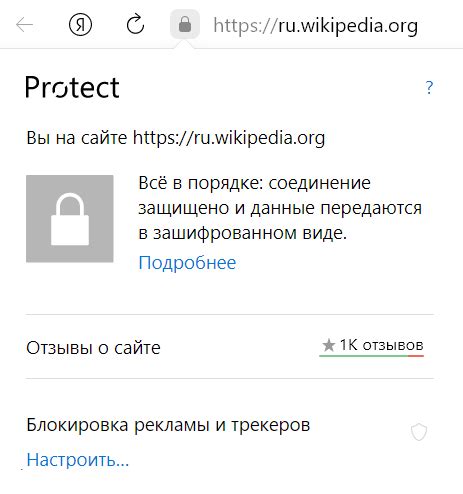
- Яндекс Карты не загружаются или работают очень медленно. В первую очередь, стоит проверить, есть ли у вас доступ к интернету. Если связь в порядке, возможно, проблема связана с серверами Яндекса. В этом случае, попробуйте зайти на Карты позже или обратитесь в службу поддержки Яндекса.
- Мои местоположение отображается некорректно. Если Карты определяют ваше местоположение неправильно, убедитесь, что у вас включена опция "Геолокация" на вашем устройстве. Если эта функция включена, но все равно наблюдаются проблемы, возможно, дело в датчиках или GPS вашего устройства. Попробуйте перезапустить его или проверьте настройки. Если проблема не решается, обратитесь к производителю вашего устройства или к службе поддержки Яндекса.
- Маршрут не строится или опции маршрутизации недоступны. Если Карты не дают вам возможность построить маршрут или настройки маршрутизации недоступны, возможно, вы используете устаревшую версию приложения. Проверьте наличие обновлений в вашем мобильном магазине приложений и обновите Карты до последней версии. Если после обновления проблема не решается, свяжитесь со службой поддержки Яндекса для получения дополнительной помощи.
- Проблемы с отображением объектов на карте или некорректным построением маршрута. Если Карты некорректно отображают объекты или строят неправильные маршруты, возможно, это связано с обновлениями картографических данных. Яндекс постоянно обновляет свои данные, чтобы улучшать качество сервиса. Попробуйте очистить кэш вашего устройства или обновить Карты до последней версии. Если проблемы не исчезают, сообщите о них в службу поддержки Яндекса.
Надеемся, что эти рекомендации помогут вам решить проблемы с Яндекс Картами. Если ни одно из предложенных решений не помогло, обратитесь в службу поддержки Яндекса для получения индивидуальной помощи.
Не отображается карта
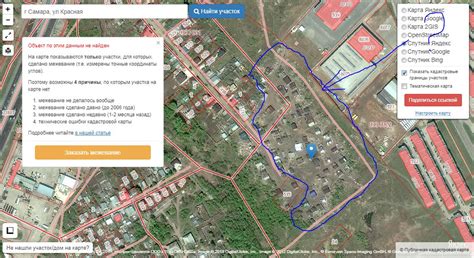
Если вы столкнулись с проблемой, когда Яндекс Карты не отображаются, следуйте этим рекомендациям:
- Убедитесь, что у вас есть доступ к интернету. Проверьте соединение с помощью других приложений или открыв веб-страницу на браузере. Если интернет-соединение отсутствует, включите его или проверьте настройки сети.
- Проверьте настройки вашего устройства. Убедитесь, что приложению Яндекс Карты разрешено использовать геолокацию. Это можно сделать в настройках устройства или через меню настроек приложения.
- Обновите приложение Яндекс Карты до последней версии. Возможно, проблема была исправлена в новой версии, и после обновления карта начнет отображаться.
- Очистите кэш приложения. Временные файлы могут накопиться и вызвать ошибки. В меню настроек приложения найдите пункт "Очистить кэш" и выполните это действие.
- Перезапустите устройство. Иногда простое перезагрузка помогает исправить проблемы с приложениями.
- Обратитесь в службу поддержки Яндекс Карт. Если ни одно из вышеперечисленных решений не помогло, обратитесь к специалистам Яндекс Карт, они смогут помочь вам решить проблему.
Улыбнитесь! Большинство проблем с приложениями можно решить с помощью этих простых шагов. Наслаждайтесь использованием Яндекс Карт!
Нет маршрута от точки А до точки Б
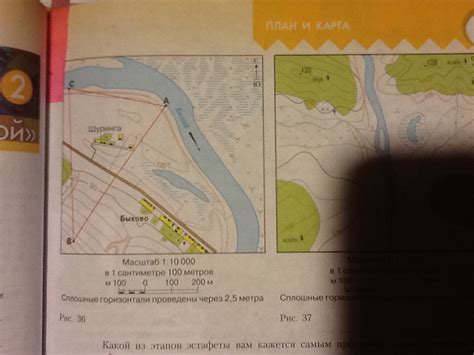
Если в Яндекс Картах отсутствует маршрут от вашей точки А до точки Б, то есть несколько вариантов действий, которые могут помочь вам найти нужный маршрут:
- Проверьте правильность ввода адресов точек А и Б. Возможно, вы допустили опечатку или указали несуществующие адреса. Убедитесь, что вы правильно указали название улицы, номер дома и город.
- Уточните местоположение точек А и Б на карте. Если точки находятся в отдаленных районах, возможно, маршрут по ним еще не построен или необходимо использовать другие точки ориентира.
- Измените параметры маршрута. Попробуйте указать промежуточные точки или выбрать другой вид транспорта (например, маршрут на общественном транспорте вместо автомобиля).
- Обновите приложение или веб-страницу Яндекс Карт. Иногда проблема может быть связана с техническими неполадками, которые исправляются после обновления.
- Воспользуйтесь другими онлайн-картами или навигационными приложениями. Если у вас все еще возникают проблемы с Яндекс Картами, вы можете попробовать использовать альтернативные сервисы, такие как Google Карты или 2ГИС.
Если ни одно из вышеперечисленных действий не помогло вам найти маршрут от точки А до точки Б, рекомендуется обратиться в службу поддержки Яндекса для получения более подробной помощи и разъяснений по данной проблеме.
Неверное местоположение на карте
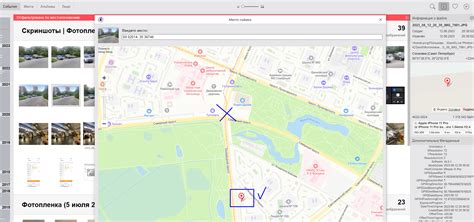
Если при использовании Яндекс Карт у вас неверно отображается местоположение на карте, следуйте указаниям ниже, чтобы решить эту проблему:
- Убедитесь, что в вашем устройстве включена служба геолокации. Для этого зайдите в настройки вашего устройства и проверьте, что опция "Разрешить использование моего местоположения" включена.
- Проверьте ваше местоположение на других приложениях или сервисах, чтобы убедиться, что проблема не связана с вашим устройством или сетью.
- Если ваше местоположение все равно неверно или не отображается, может возникнуть проблема с данными карты. Попробуйте обновить карты, чтобы убедиться, что у вас последняя версия.
- Если проблема остается, попробуйте очистить кеш и данные приложения Яндекс Карт. Для этого зайдите в настройки вашего устройства, найдите раздел "Приложения" или "Приложения и уведомления", нажмите на Яндекс Карты и выберите опцию "Очистить кеш" или "Очистить данные". После этого перезапустите приложение и проверьте, работает ли местоположение правильно.
- Если после всех этих действий проблема не решена, обратитесь в службу поддержки Яндекс Карт для получения дополнительной помощи. Опишите проблему подробно и предоставьте все необходимые сведения для идентификации проблемы.
Следуя этим рекомендациям, вы сможете решить проблему с неверным местоположением на карте и продолжить пользоваться Яндекс Картами с удовольствием.
Пустая страница при попытке поиска
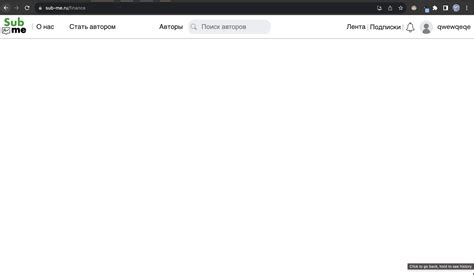
Если вы столкнулись с проблемой, когда после ввода запроса в Яндекс Карты отображается пустая страница, вот несколько шагов, которые могут помочь решить эту проблему:
- Обновите страницу и проверьте связь с интернетом. Возможно, проблема временная, и повторная загрузка страницы решит проблему.
- Очистите кэш браузера. Временные файлы могут вызывать конфликты и приводить к некорректной работе Яндекс Карт. Вы можете очистить кэш в настройках браузера или воспользоваться специальными программами для очистки кэша.
- Отключите расширения браузера. Некоторые расширения могут блокировать работу Яндекс Карт. Попробуйте временно отключить все расширения и проверить работу сервиса.
- Проверьте наличие обновлений для браузера. Устаревшая версия браузера может вызывать проблемы с отображением страницы. Убедитесь, что у вас установлена последняя версия браузера.
- Попробуйте использовать другой браузер. Если проблема сохраняется после выполнения вышеперечисленных действий, попробуйте открыть Яндекс Карты в другом браузере. Возможно, проблема связана с конфликтом между браузером и сервисом.
Если указанные шаги не помогли решить проблему, рекомендуется обратиться в службу поддержки Яндекс Карт для получения дополнительной помощи и консультации. Специалисты смогут помочь выявить и решить проблему с отображением страницы при поиске в Яндекс Картах.
Плохое качество изображений на карте
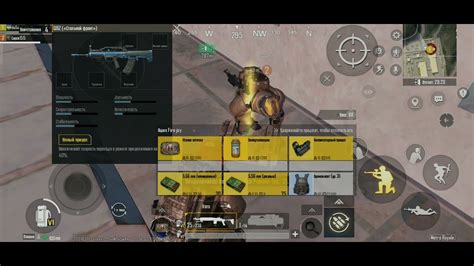
Если вы столкнулись с проблемой плохого качества изображений на Яндекс Картах, то есть несколько способов решить эту проблему.
Во-первых, убедитесь, что ваше интернет-соединение стабильно и быстро. Низкая скорость интернета может быть причиной низкого качества изображений. Проверьте соединение и, если у вас возникают проблемы, обратитесь к своему провайдеру.
Во-вторых, убедитесь, что вы используете последнюю версию браузера. Старые версии браузеров могут иметь проблемы с отображением высококачественных изображений. Обновите браузер до последней версии и попробуйте снова.
Если у вас все еще остается проблема с плохим качеством изображений, попробуйте очистить кэш браузера. Временные файлы и данные могут накапливаться со временем и влиять на качество отображаемых изображений. Очистка кэша может помочь исправить эту проблему.
Если ни одно из вышеперечисленных решений не сработало, попробуйте воспользоваться другим устройством или браузером. Ваше текущее устройство или браузер может иметь ограничения или проблемы с отображением высококачественных изображений.
Если после всех этих действий проблема не устранена, обратитесь в службу поддержки Яндекс Карт для получения дальнейшей помощи и решения проблемы.
Ошибка при загрузке карты

Если вы столкнулись с ошибкой при загрузке карты в Яндекс.Картах, то есть несколько возможных причин. Вот некоторые из них и способы их решения:
1. Проблемы с интернет-соединением:
Проверьте, корректно ли установлено ваше интернет-соединение. Убедитесь, что вы подключены к сети и имеете стабильный сигнал Wi-Fi или мобильного интернета. Попробуйте открыть другие веб-сайты или приложения, чтобы убедиться, что проблема не связана с вашим интернет-соединением. Если ни один другой сервис не работает, обратитесь к вашему интернет-провайдеру для дальнейшей помощи.
2. Временные проблемы на сервере Яндекс.Карты:
Иногда серверы Яндекс.Карты могут временно недоступны или испытывать технические проблемы. В этом случае, ошибка при загрузке карты возникает не по вашей вине, и вам просто нужно подождать, пока проблема будет решена Яндексом.
3. Ошибка в браузере или на устройстве:
Возможно, проблема с загрузкой карты связана с ошибкой в вашем браузере или на вашем устройстве. Попробуйте очистить кэш браузера, обновить его до последней версии или попробовать использовать другой браузер. Если проблема остается, попробуйте загрузить карту на другом устройстве или обратитесь за помощью к специалисту по технической поддержке.
Если ни один из вышеперечисленных способов не помогает вам решить проблему, рекомендуется связаться со службой поддержки Яндекс.Карты для получения дальнейшей помощи. Имейте в виду, что они могут запросить дополнительную информацию о вашей проблеме для выяснения и исправления ошибки.
Устройство не поддерживается

Если вы столкнулись с проблемой, когда Яндекс Карты не работают на вашем устройстве, возможно, ваше устройство не поддерживается. Возможно, ваш браузер или операционная система устарели и не совместимы с последней версией Яндекс Карт.
Чтобы решить эту проблему, вам сначала нужно узнать, какая версия браузера установлена на вашем устройстве. Затем проверьте список поддерживаемых браузеров и операционных систем на официальном сайте Яндекс Карт.
Если ваша операционная система или браузер не поддерживается Яндекс Картами, попробуйте обновить программное обеспечение вашего устройства или использовать другой браузер, который совместим с Яндекс Картами. Также вы можете обратиться в службу поддержки Яндекс Карт для получения дополнительной помощи.
Не забывайте, что Яндекс Карты доступны на разных платформах, включая компьютеры, смартфоны и планшеты. Убедитесь, что вы используете подходящую версию Яндекс Карт для вашего устройства, чтобы наслаждаться всеми функциями и удобством сервиса.
Проблема с поиском определенного места
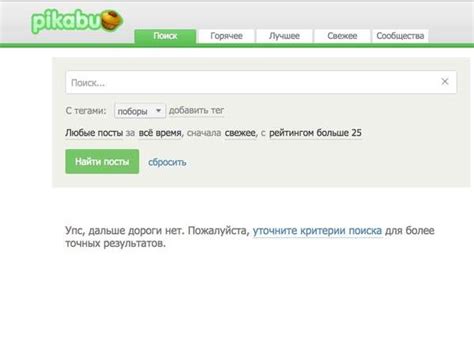
Если вы столкнулись с проблемой поиска конкретного места в Яндекс Картах, есть несколько вариантов действий, которые могут помочь вам решить эту проблему:
1. Уточните название места:
Проверьте правильность написания названия места, которое вы ищете. Возможно, вы допустили опечатку или не правильно указали название. Откройте поисковую строку и введите название места с учетом возможных вариантов написания.
2. Убедитесь в правильности адреса:
Если вы знаете адрес места, убедитесь, что вы правильно его указываете. Проверьте правописание и наличие всех необходимых деталей, таких как номер дома, улица, город и т. д.
3. Измените параметры поиска:
При поиске места в Яндекс Картах вы можете использовать различные параметры, такие как тип места, расстояние от вашей текущей локации и другие. Попробуйте изменить эти параметры и выполнить поиск снова.
4. Уточните запрос:
Если вы ищете определенные объекты, такие как рестораны, магазины или аптеки, попробуйте добавить дополнительные ключевые слова к своему запросу. Например, вы можете указать "рестораны в центре города" или "аптеки 24/7".
5. Обратитесь в службу поддержки:
Если ничто из вышеперечисленного не помогло решить проблему, вы можете обратиться в службу поддержки Яндекс Карт. Они смогут помочь вам разобраться с проблемой и предложить решение.
Помните, что проблема с поиском определенного места может быть вызвана различными факторами, такими как неточные данные, обновления карт, временные сбои и другое. Всегда стоит проверить наличие обновлений приложения и своего устройства, а также следить за новостями и обновлениями от Яндекс Карт.



